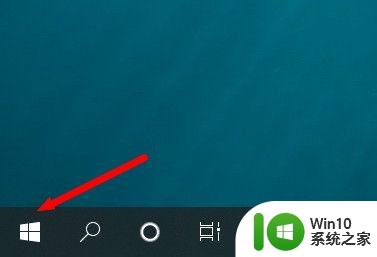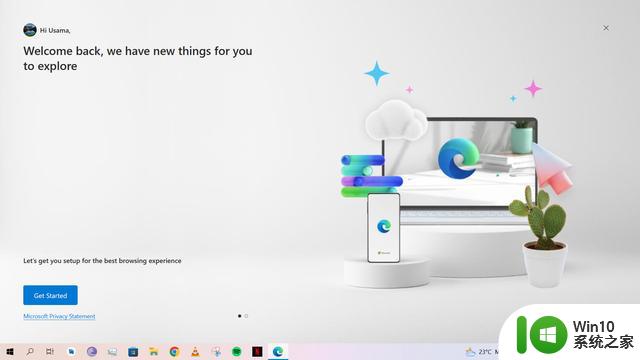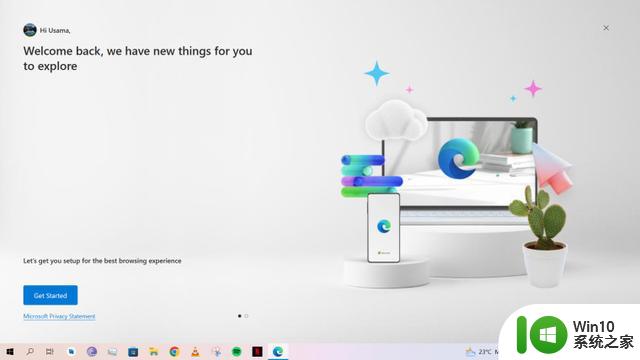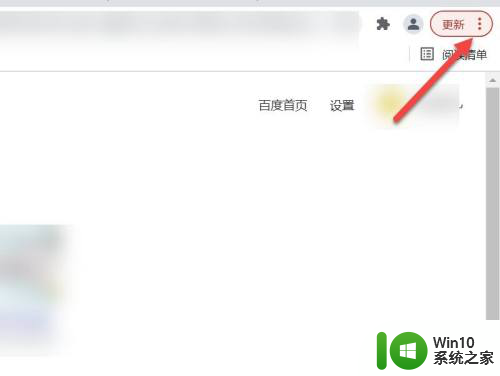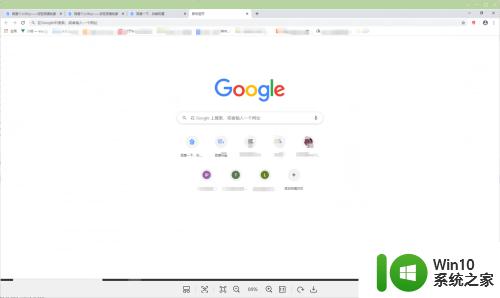钉钉如何更改默认浏览器 如何在浏览器设置中修改默认浏览器
更新时间:2023-11-02 08:50:22作者:yang
钉钉如何更改默认浏览器,钉钉作为一款广受欢迎的企业通信工具,其默认浏览器设置对于用户来说可能需要进行一些调整,在使用钉钉时,我们经常需要点击链接跳转至网页,但有时候默认浏览器可能并非我们首选的浏览器。如何更改钉钉的默认浏览器呢?在本文中我们将介绍如何在钉钉的浏览器设置中修改默认浏览器,并提供一些实用的技巧和注意事项,帮助大家更好地使用钉钉。
操作方法:
1.按下win键,点击设置,点击应用
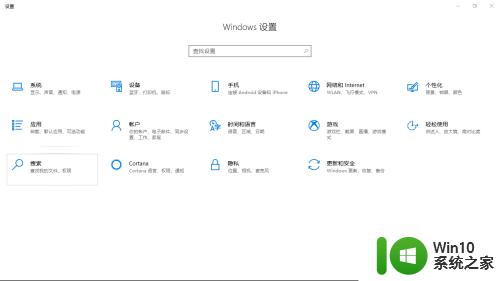
2.点击默认应用(这里也可以设置默认电子邮件,视频播放器。图片查看器等)
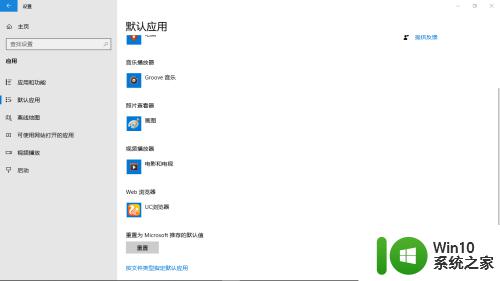
3.下滑找到web浏览器,点击并选取自己喜欢用的浏览器为默认浏览器就可以了。
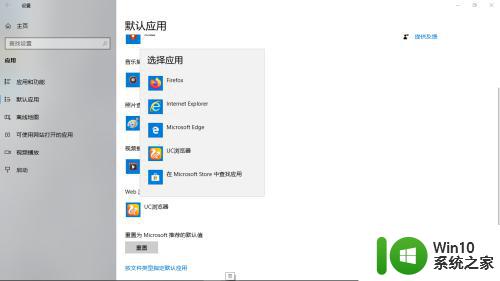
以上就是钉钉如何更改默认浏览器的全部内容,如果你遇到这种情况,你可以按照以上步骤解决,非常简单快速。